私有云盒子安装步骤:
1、私有云盒子在使用的时候只需要使用一个网口eth1即可,初始地址为eth1:192.168.1.100,需要修改ip使得与天擎能够连通。

2、开机后通过网线将eth1口与电脑直连,使用ssh工具连接(比如putty、xshell),用户名:root,密码:reboot360(或者360epc#skylar)
3、修改ip,使用ssh连接输入用户名、密码登录成功之后输入
vi /etc/sysconfig/network-scripts/ifcfg-eth1
然后按按键“i”进入编辑模式,将光标移动到ipaddr这一行,修改ip,之后根据需要修改掩码netmask和网关gateway,之后按左上角的esc键退出编辑模式,再输入“:wq”(不需要冒号)保存退出。

保存退出:

然后输入service network restart使得修改生效。

再输入ifconfig |more看一下eth1的ip是不是已经变成了刚刚修改的,若已经变成了则修改生效,可以与天擎进行联动了。
4、修改好ip后,进行和天擎的联动设置,需要将eth1口的网线接到网络中,与天擎能够相通,联动设置界面:

在“系统设置” -> “安全设置” -> “安全增强”里,勾选“连接私有云引擎盒子,强化内网查杀能力”,配上盒子的ip和端口(默认80),点击确定会提示联动成功。

5、最后检测联动是否成功,可参照以下方法:
(1) 在天擎的服务器上地址栏输入,页面显示是“hello world”,说明盒子联动正常。
(2) linux ,执行 curl –s“http:/127.0.0.1/connect”,预期可以返回true,说明盒子联动正常
6. 确认有效性 —— 云查杀md5查询接口,方法如下:
浏览器访问http://私有云盒子ip/query_cloud_engine_muti.html?md5=b0da5d5a6d1f24f2ac260113ee33e5dd"
通过http接口更新数据:私有云盒子中确定存在的几个md5在/home/s/data/stored/check_md5.txt文件中,找到后通过云查杀查询接口查看是否能正确返回级别,如果可以,表明没问题

